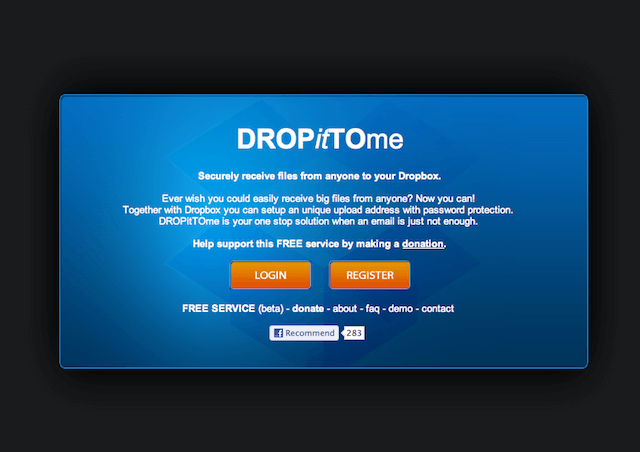
DROPitTOme 是一款 Dropbox 非官方的第三方服務,其他人可以輕鬆上傳檔案至你的 Dropbox 空間,除此之外,還能夠設定獨立的上傳網址,以密碼功能來提昇安全性。如果需要對方傳送檔案給你,但又超過 Email 可以寄送的附件大小限制,DROPitTOme 是一個不錯的替代方案。
DROPitTOme 的運作方式很簡單,在與使用者的 Dropbox 帳戶連結並取得權限之後就會在 Dropbox 底下新增一個名為 DROPitTOme 的資料夾,也會同時產生檔案上傳頁面。所有透過 DROPitTOme 上傳的檔案都會進入固定的資料夾內,如果不想繼續使用,可以隨時在 Dropbox 裡取消第三方應用程式的存取權限。
網站名稱:DROPitTOme
網站鏈結:https://dropitto.me/
使用教學
在使用 DROPitTOme 以前必須要有一個 Dropbox 帳戶,如果沒有的話可以參考這篇文章來建立一個。進入首頁後點擊 REGISTER 開始,第一次使用會出現如下畫面,再次點擊 REGISTER 來登入你的 Dropbox 帳戶。
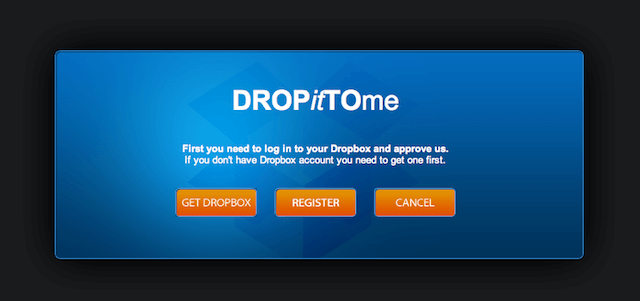
接著會被重新引導回 Dropbox 的登入頁面,登入後會詢問是否允許 DROPitTOme 來連接你的 Dropbox,沒有問題的話按下 Allow 允許即可。
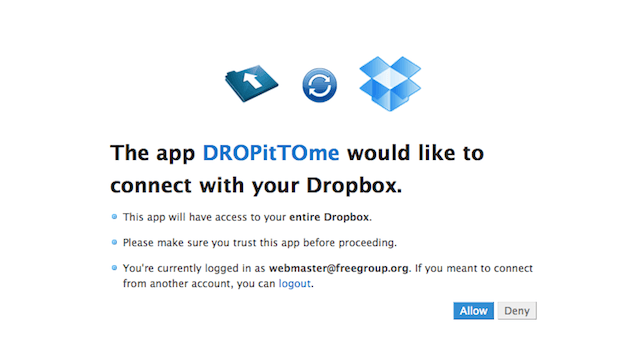 在 Dropbox 給予 DROPitTOme 權限後,就可以開始設定使用者名稱(Username),這會成為往後上傳頁面的網址,請謹慎選擇。下面還要填入 Email、密碼(不是 Dropbox 的密碼,而是往後要管理 DROPitTOme 的密碼)以及上傳密碼(Upload Password)。
在 Dropbox 給予 DROPitTOme 權限後,就可以開始設定使用者名稱(Username),這會成為往後上傳頁面的網址,請謹慎選擇。下面還要填入 Email、密碼(不是 Dropbox 的密碼,而是往後要管理 DROPitTOme 的密碼)以及上傳密碼(Upload Password)。
上傳密碼是用來保護上傳頁面的,如果對方沒有輸入正確的上傳密碼,就沒辦法進入你的 DROPitTOme 上傳頁面。
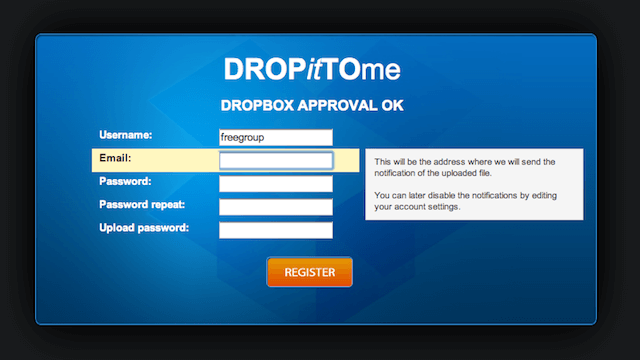
進入 DROPitTOme 的上傳頁面必須輸入上傳密碼(Upload Password)。
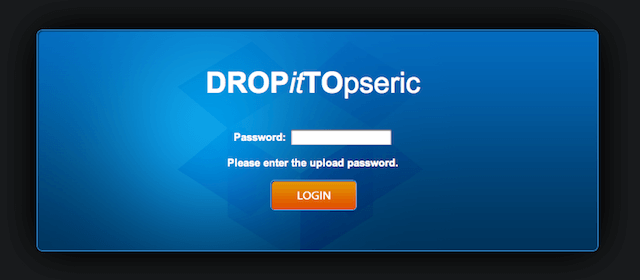
DROPitTOme 的檔案上傳頁面相當簡潔,最大可以上傳的單檔限制為 75MB,對於一般的使用上應該沒什麼問題。如果要上傳的檔案超過 75MB,也可以使用壓縮軟體來把檔案切割為較小的檔案。
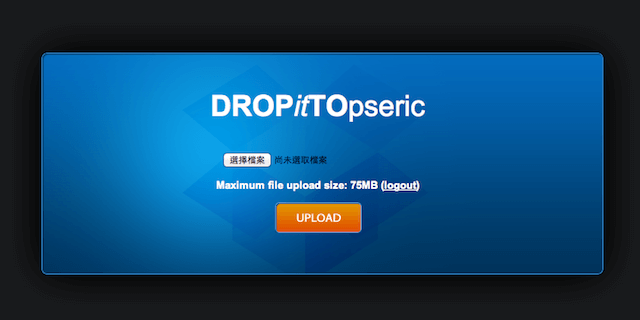
待對方上傳完成後,檔案就會出現在你的 Dropbox 內的 DROPitTOme 資料夾裡囉!DROPitTOme 也會再另外寄送 Email 通知到使用者的信箱,提醒有新的檔案上傳,當然這項通知功能是可以關掉的。
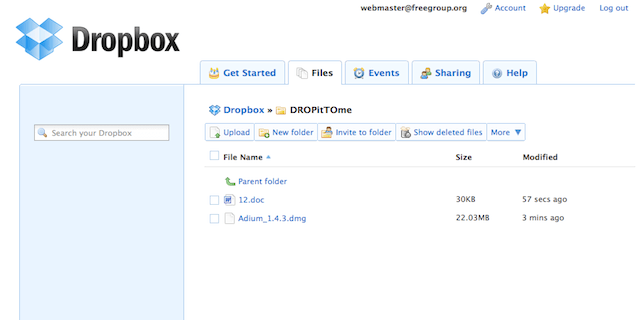
往後如果要暫時關閉 DROPitTOme 的上傳頁面、變更上傳密碼或是設定 Email 通知的話,只需要進入 DROPitTOme 首頁,點擊 LOGIN 登入帳戶即可進行調整。
相關文章
- Koofr 免費雲端硬碟整合 Dropbox、Google Drive 和 OneDrive
- FileStork 向任何人索取檔案,上傳後自動儲存到你的Dropbox
- MegaCloud 雲端共享平台,10GB 超大容量免費送(已關閉)
- Dropbox Transfer 線上傳輸大檔案更方便,支援單次最大 100 GB
Ten articles before and after
365psd 免費下載PSD素材模版,每日更新! – telegram 下載
OverSight 監控應用程式有無使用 Mac 內建攝影機或麥克風權限 – telegram 下載
Pixelgirl Presents 精緻的免費 Mac, XP 圖示、桌布、iPhone 桌布 – telegram 下載
MacX Mobile Video Converter:Mac 影片轉檔軟體,可轉為手機或平板電腦支援格式 – telegram 下載
Dr.Web – 創新技術安全掃描,提供免費線上掃毒服務! – telegram 下載
Warholizer 普普風圖片產生器 – telegram 下載
Superfamous Images 可免費下載適用商業用途的高畫質圖庫! – telegram 下載
Piqsels 百萬張 CC0 授權免費圖庫,提供圖片原始檔下載或裁切各種尺寸 – telegram 下載
ChromeFans 提供即時搜尋 Google Plus(Google+) 使用者和內容功能 – telegram 下載
Tipard HD Video Converter 影音轉檔軟體,支援高畫質影片格式(限時免費) – telegram 下載